컴퓨터의 핵심 부품인 마더보드가 고장나면 꽤나 답답한 상황에 직면하게 됩니다. 마더보드는 PC의 모든 구성 요소를 연결하고 제어하는 중요한 역할을 하기 때문에, 문제가 발생하면 다른 부품들까지 영향을 받아 작동 불능 상태에 이를 수 있습니다.
고장난 마더보드를 정확히 찾아내기 어려울 수 있지만, 몇 가지 분명한 징후를 통해 문제의 원인을 파악하는 데 도움을 받을 수 있습니다.
마더보드 고장 또는 잘못된 설정 여부 확인
마더보드가 고장났다고 단정하기 전에 먼저 잘못 구성된 것은 아닌지 확인하는 것이 중요합니다. 마더보드에 빨간색 표시등이 켜져 있다면, 구성 오류로 인해 문제가 발생했을 가능성이 높습니다. 파워 서플라이(PSU), CPU, RAM 모듈, GPU 등 모든 부품이 제대로 연결되어 있고, 서로 호환되는지 확인해 보세요. PC 부품 호환성 검사 방법이나 다른 수단을 통해 문제가 있는 부품을 찾아낼 수도 있습니다.
마더보드와 연결된 구성 요소들이 올바르게 설정되었다면, 마더보드 자체에 문제가 있을 가능성이 높습니다. 아래에 제시된 증상들을 통해 마더보드의 이상 여부를 확인해 보십시오.
1. 컴퓨터 부팅 시 마더보드에서 비프음이 발생합니다.
마더보드에 이상이 생기면 컴퓨터는 POST(Power-On Self Test) 과정에서 비프음을 통해 문제를 알려주려고 합니다. 하지만 비프음 코드는 제조사마다 다르기 때문에, 사용 중인 마더보드 브랜드와 BIOS 제조사를 확인한 후 “[제조사 이름] 비프음 코드”로 검색해 보세요.
대부분의 제조사들은 마더보드 고장 또는 관련 문제를 나타내는 비프음 코드를 제공합니다. 만약 비프음 코드가 마더보드 문제임을 나타낸다면, 교체를 고려해야 할 수 있습니다. 만약 컴퓨터가 아무런 반응이 없거나 비프음조차 들리지 않는다면, 마더보드가 완전히 고장났거나 연결에 문제가 있을 수 있습니다. 그러나 비프음 코드가 다른 부품의 문제를 나타낸다면, 마더보드 문제는 아닐 가능성이 높습니다.
2. POST 과정에서 오류가 발생하거나 실행되지 않습니다.
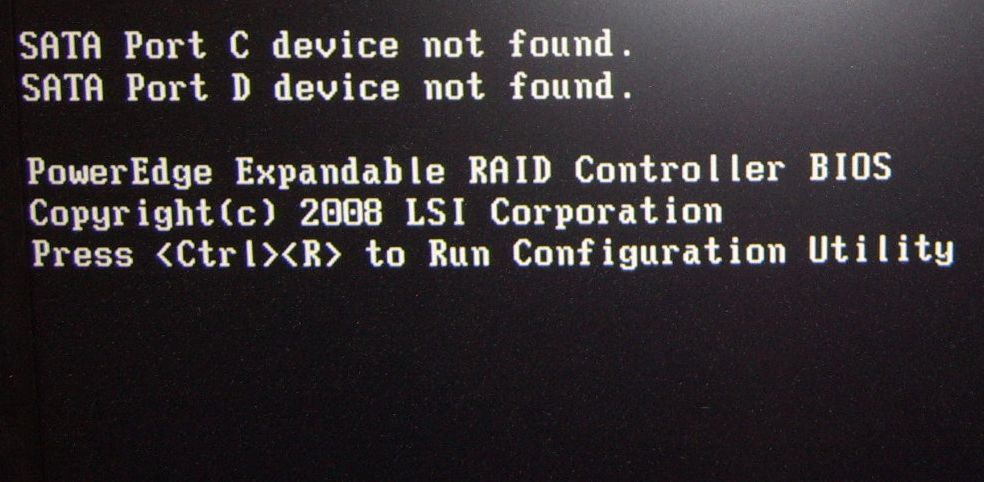 이미지 출처: 로버트 S/플리커/CC BY-SA 2.0
이미지 출처: 로버트 S/플리커/CC BY-SA 2.0
POST는 컴퓨터가 시작되기 전에 BIOS에서 실행하는 자체 진단 과정입니다. 마더보드에 이상이 있거나 작동하지 않으면 POST를 완료할 수 없습니다. 하지만 이 문제는 마더보드뿐 아니라, 부적절한 설치 또는 다른 하드웨어 구성 요소의 문제로 인해 발생할 수도 있습니다. 만약 POST가 실행되지 않는다면, 마더보드 또는 PSU에 문제가 있을 가능성이 높습니다.
3. 마더보드에 깜빡이는 표시등이 나타납니다.
마더보드 LED 표시등은 문제 진단에 유용한 정보를 제공합니다. 최신 마더보드에는 보통 4개의 빨간색 LED가 있습니다. BOOT는 HDD/SSD 문제, VGA는 GPU 문제, DRAM은 RAM 문제, CPU는 CPU 문제를 나타냅니다. 해당 부품을 교체하거나 점검해도 문제가 해결되지 않는다면, 마더보드 자체가 제대로 작동하지 않을 가능성이 큽니다.
4. 마더보드에 물리적 손상 흔적이 보입니다.
마더보드에 물리적인 손상이 있다면, 이는 마더보드 고장의 확실한 신호입니다. 회로 파손, 구부러지거나 찌그러진 부분, 균열, 부풀어 오른 커패시터, 전해액 누출 등을 확인해 보세요. 물로 인한 손상이나 단락은 눈에 잘 띄지 않을 수 있지만, 변색이나 탄 자국은 손상되었음을 나타내는 지표가 될 수 있습니다.
또한 마더보드가 스탠드오프에 의해 제대로 고정되어 있는지도 확인해야 합니다. 올바르게 장착되지 않으면 마더보드에 단락이 발생할 수 있습니다. 마더보드를 분리했다가 다시 설치해 보고, 먼지가 많이 쌓여 있다면 압축 공기 캔을 사용하여 청소해 보세요.
5. 새 CMOS 배터리를 교체해도 마더보드가 작동하지 않습니다.
마더보드 고장을 단정하기 전에 CMOS 배터리를 교체해 보는 것이 좋습니다. 마더보드 고장의 일부 원인은 배터리 방전일 수 있습니다. 인터넷에서 사용 중인 마더보드에 맞는 CMOS 배터리(대부분 CR2032 배터리)를 찾아 교체한 후, 컴퓨터를 다시 시작해 보세요.
6. RAM을 교체하거나 비디오 카드를 제거해도 문제가 해결되지 않습니다.

RAM 모듈이나 GPU 문제로 인해 컴퓨터가 부팅되지 않는 경우도 종종 있습니다. GPU와 RAM 스틱 하나만 남기고 모두 제거한 후, 컴퓨터를 켜서 확인해 볼 수 있습니다. 부팅되지 않으면 RAM을 다른 스틱으로 교체해 보세요. RAM과 GPU를 모두 제거했음에도 부팅되지 않는다면, 이 두 부품이 문제의 원인은 아닐 가능성이 높습니다.
7. 다른 마더보드에서 구성 요소가 정상 작동합니다.
만약 다른 마더보드를 설치했을 때 컴퓨터가 정상 작동한다면, 원래 마더보드에 고장이 있을 가능성이 매우 높습니다. 이 방법은 마더보드의 고장 여부를 확인하는 가장 간단한 방법입니다. 또한 마더보드 외에 PSU나 CPU 등 다른 부품의 고장 여부를 판별하는 데도 유용합니다.
또한 여분의 PSU가 있다면 교체하여 테스트해 보는 것도 좋습니다.
8. 브레드보딩 환경에서도 마더보드가 켜지지 않습니다.
브레드보딩이란 PC를 최소한의 필수 부품(마더보드, RAM 모듈 1개, CPU 및 쿨러, PSU)만으로 구성하는 것을 의미합니다. 마더보드에 스피커가 있다면 함께 연결해야 합니다. 정전기 방지 매트 위에 이 부품들을 연결하고 PC 전원을 켜 보세요.
만약 브레드보딩 환경에서도 부팅되지 않는다면, 연결된 구성 요소 중 하나에 문제가 있다는 의미입니다. 마더보드 스피커에서 비프음이 들리거나, 오류 표시등이 켜질 수 있습니다. 만약 아무런 반응이 없다면, 전원을 끄고 문제가 발생할 때까지 한 번에 하나의 부품을 추가하면서 테스트해 보세요. 이렇게 하면 고장난 부품을 찾아낼 수 있습니다.
마더보드를 교체하고 시스템을 복구하세요
마더보드 문제는 진단하기가 매우 어렵습니다. 여러 단계를 거쳐 문제 해결 및 수리를 시도해야 할 수도 있지만, 올바른 절차를 따르면 대부분의 컴퓨터를 정상 상태로 되돌릴 수 있습니다. 만약 마더보드 고장이라고 판단된다면, 아직 보증 기간이 남아 있는지 확인해 보시는 것이 좋습니다. 많은 제조사에서 제품 보증 정책을 제공하고 있습니다.